VMware虚拟机安装Win10原版系统
如何在VMware虚拟机中安装Win10原版系统?许多Win7和Win8系统用户想要升级Windows10,但不知道好不好用,其实大家可以在虚拟机中安装Win10系统。虚拟机指通过软件模拟的具有完整硬件系统功能的、运行在一个完全隔离环境中的完整计算机系统。今天小编就在这里向大家简单的介绍一下VMware虚拟机安装Win10原版系统的方法,希望大家会喜欢。
VMware虚拟机安装Win10原版系统的方法:
1.首先确保已经安装好VM软件后进行以下操作。首先点击"文件"-》再点击新建虚拟机。
2.点击新建虚拟机后会弹出如图所示,可以点击"典型",这里建议选择"自定义"模式。
3.接着一直点击下一步,按图片进行操作选择。
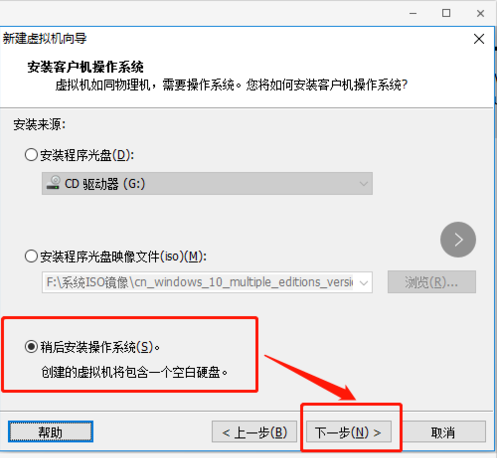
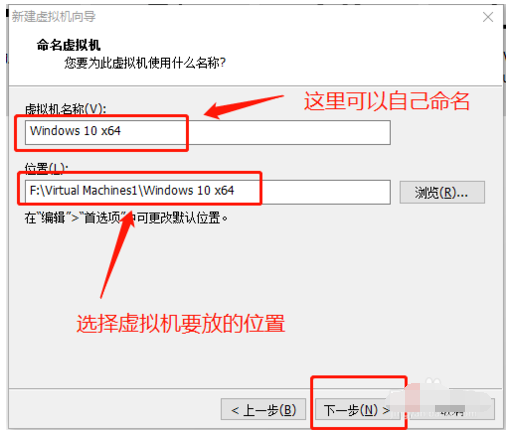
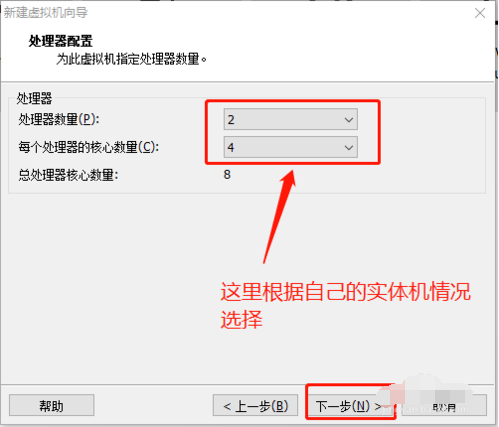
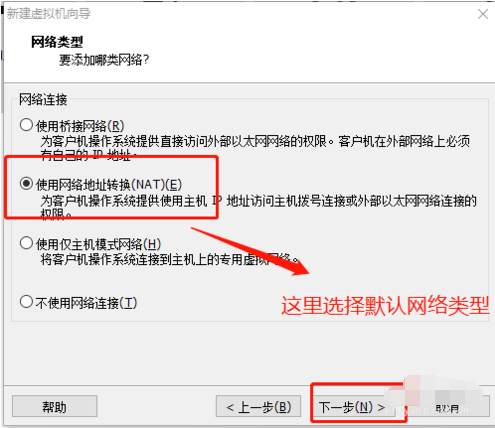
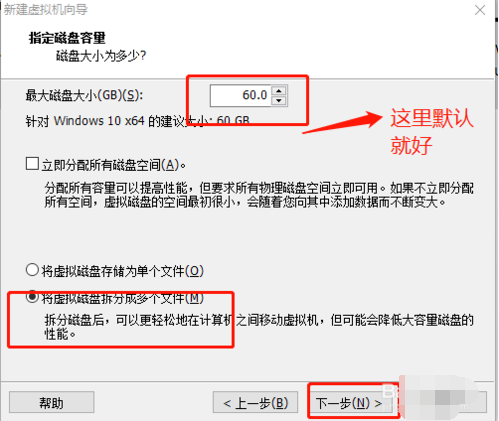
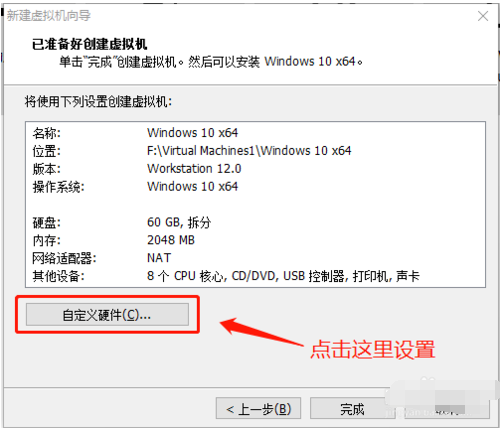
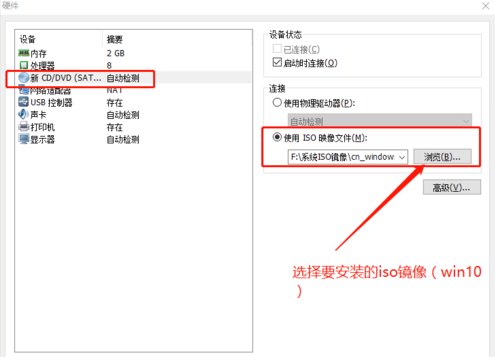
4.点击"开启此虚拟机"进行镜像安装(win10)
5.进入windows界面,点击下一步进行。

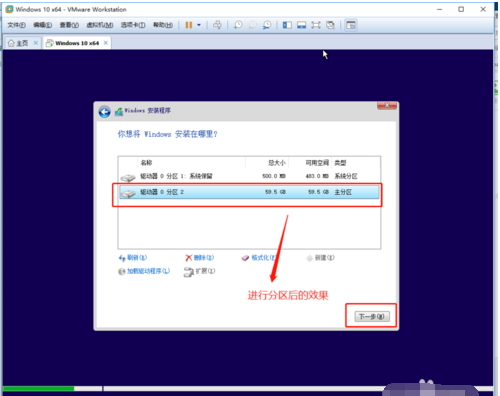
6.最后耐心等待安装,设置账号密码等等,这里就不啰嗦了(^-^)
以上介绍的内容就是关于在VMware虚拟机安装Win10原版系统的方法教程,不知道大家学会了没有,如果你也遇到了这样的问题的话可以按照小编的方法自己尝试一下,希望可以帮助大家解决问题,谢谢!!!了解更多教程资讯亲关注我们系统天地网站~~~~









